win11面部识别该项目目前不可用 Win11面部识别解锁不可用的原因及解决方案
Win11面部识别作为一项重要的解锁方式,在某些情况下可能无法正常使用,这引起了用户的关注,其原因可能是硬件不兼容或系统设置问题导致的。为了解决这个问题,我们可以尝试更新系统、检查设备兼容性或重新设置面部识别,以确保其正常运行。在解锁方式多样化的今天,我们需要理解并掌握各种解决方案,以便在遇到问题时能够迅速解决,确保我们的使用体验更加便捷和安全。
Win11面部识别不可用
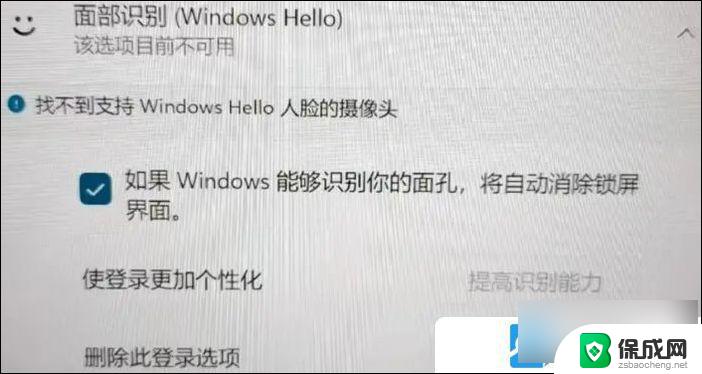
方法一:
1、首先,按键盘上的【 Win + S 】组合键,或点击任务栏上的【搜索图标】,打开Windows搜索,搜索框输入【控制面板】,然后点击【打开】系统给出最佳匹配控制面板应用;
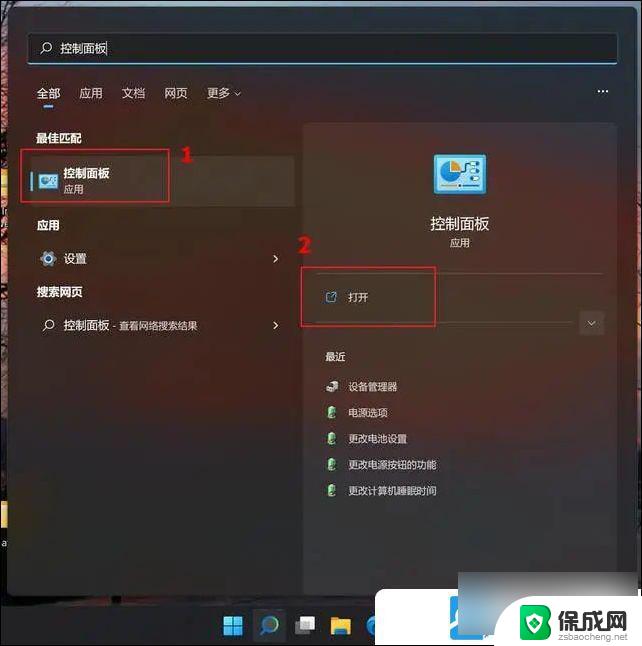
2、找到并点击【程序】;
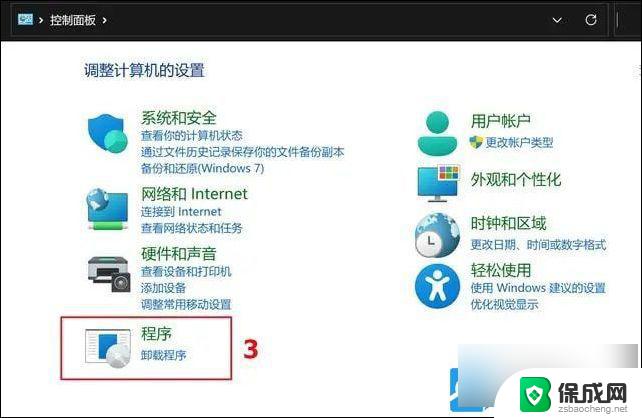
3、再点击【查看已安装的更新】;
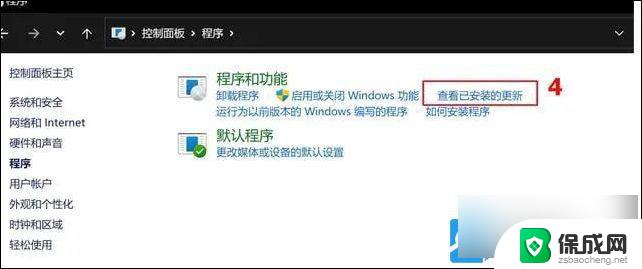
4、 选取要卸载的更新文件,点选【卸载】;
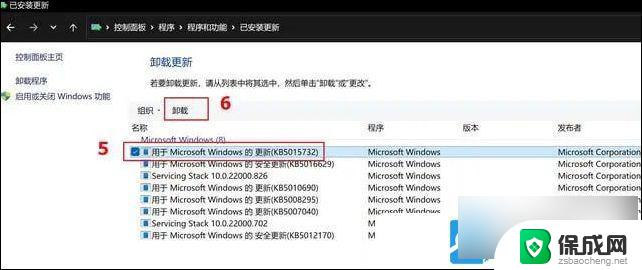
5、 确认是否要卸载删除,点击【是】即可卸载这个更新;
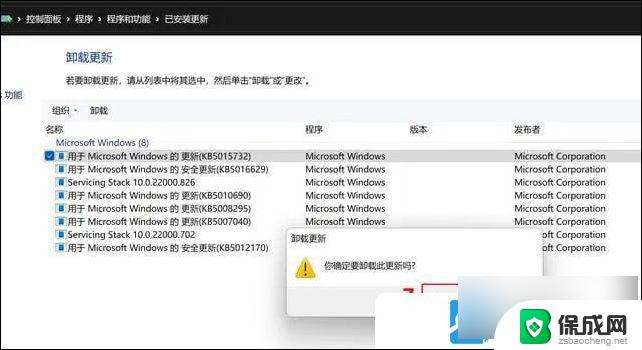
方法二:
1、首先,按键盘上的【 Win + X 】组合键,或右键点击任务栏上的【Windows开始徽标】,打开的隐藏菜单项中,选择【终端(管理员)(A)】;
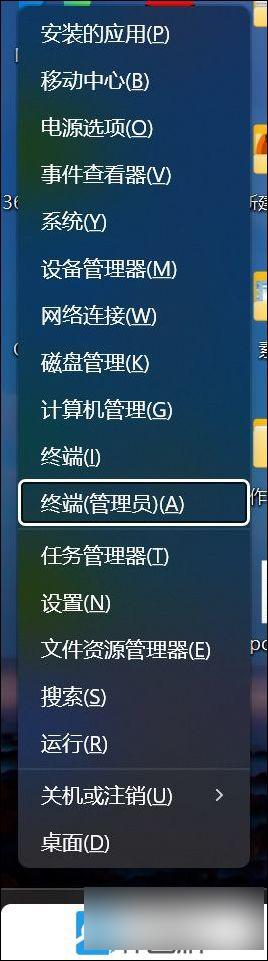
2、管理员: Windows Powershell窗口,输入【 wusa /? 】命令,并按回车;
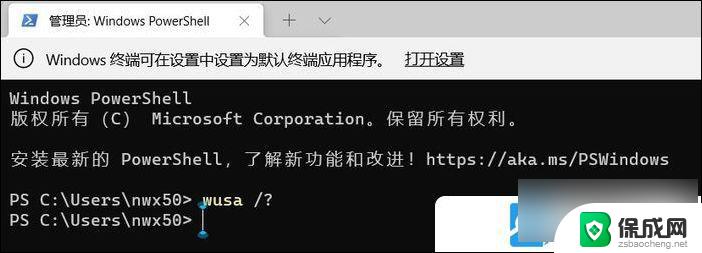
3、这时候,会弹出【 Windows 更新独立安装程序 】,可以查看本次使用命令【 wusa 】的帮助信息;
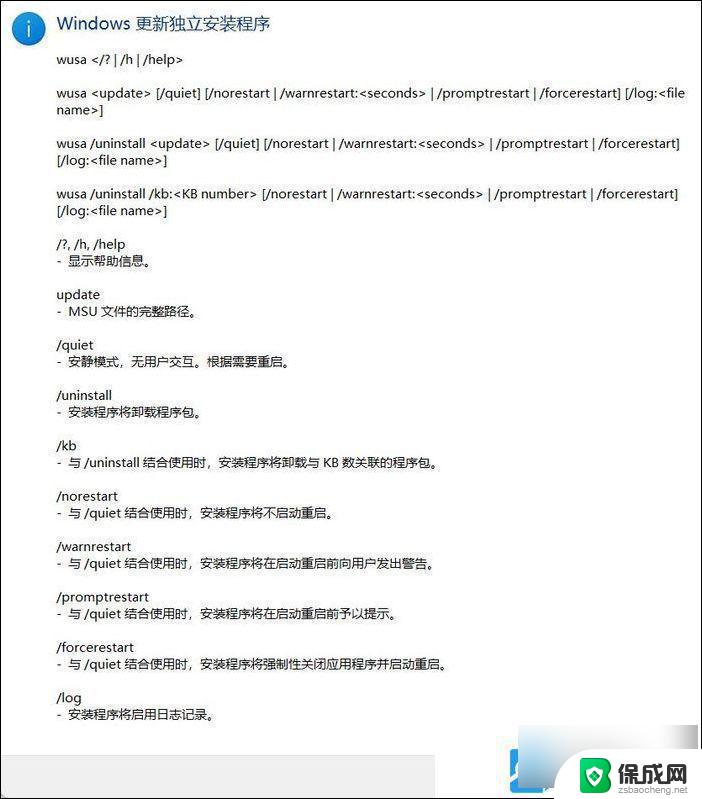
4、知道【 wusa 】命令的用法后,输入【 wusa /uninstall /kb:[补丁号] 】, 这样就可以卸载系统补丁了;
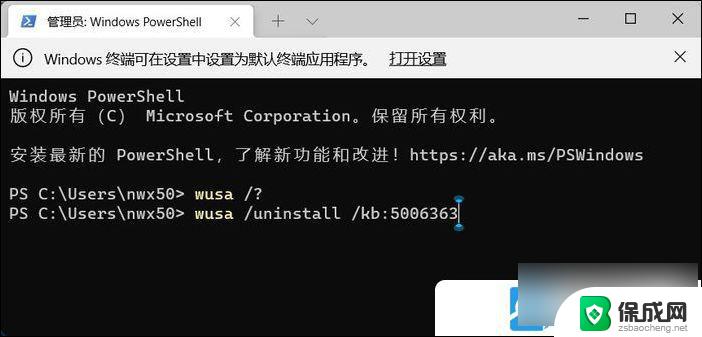
方法三:
1、 首先,按键盘上的【 Win + X 】组合键,或右键点击任务栏上的【Windows开始徽标】,在打开的隐藏右键菜单项中,选择【设备管理器】;
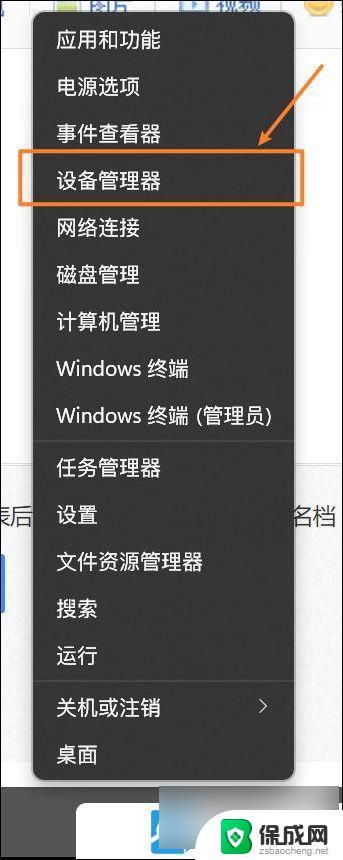
2、设备管理器窗口,找到并展开【 生物识别设备 】;
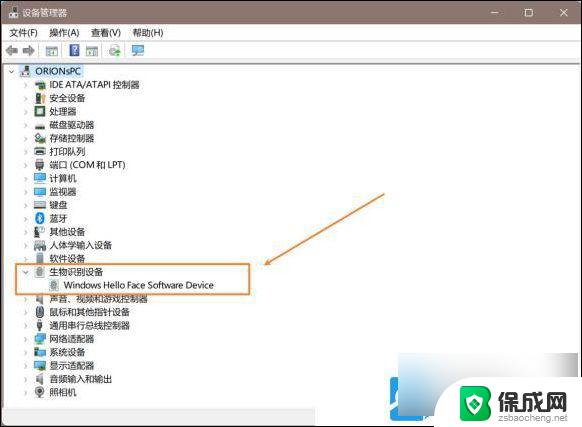
3、选中【 Windows Hello Face Software Device 】,再点击【 右键 】,在打开的菜单项中,选择【 卸载设备 】, 最后重启电脑 即可;
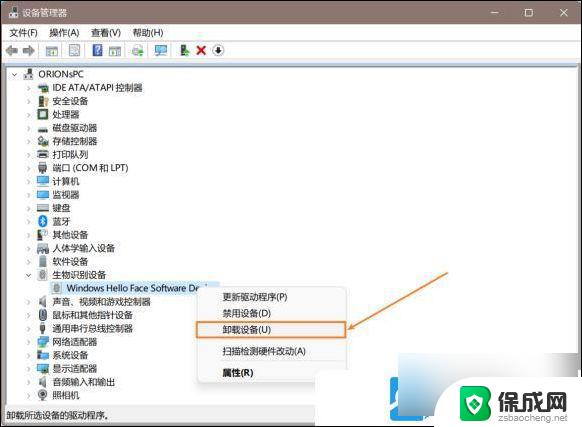
也可以在 设备管理器中,找到生物识别设备,点更新驱动程序 - 浏览我的电脑以查找驱动程序 - 让我从计算机上的可用驱动选取 - 然后双击选择列表中最新的驱动。
以上是win11面部识别项目目前不可用的全部内容,需要的用户可以按照以上步骤进行操作,希望对大家有所帮助。
win11面部识别该项目目前不可用 Win11面部识别解锁不可用的原因及解决方案相关教程
-
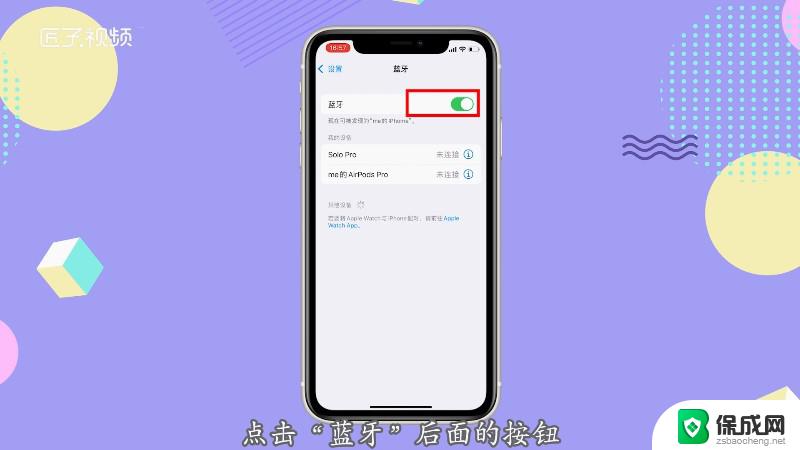 可用设备搜不到耳机 手机无法搜到蓝牙耳机的原因及解决方案
可用设备搜不到耳机 手机无法搜到蓝牙耳机的原因及解决方案2024-03-06
-
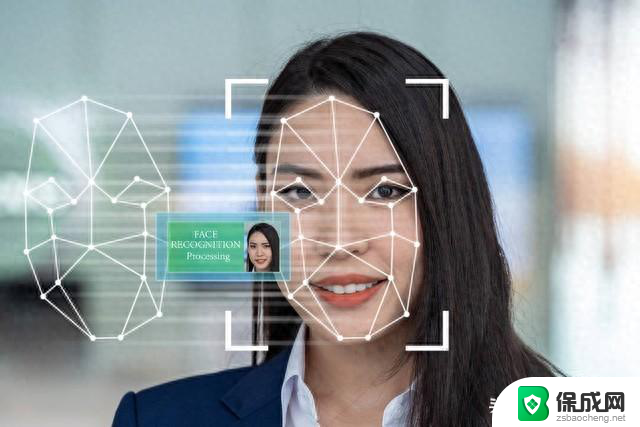 体验Win11人脸识别,电脑前一站,自动解锁!
体验Win11人脸识别,电脑前一站,自动解锁!2023-12-18
-
 win11系统的wifi不见了 Win11 wifi功能突然不可用怎么解决
win11系统的wifi不见了 Win11 wifi功能突然不可用怎么解决2024-03-03
-
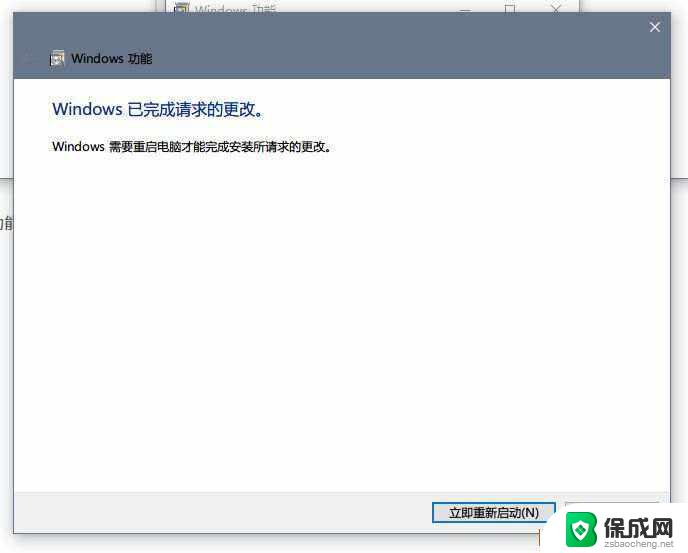 win10打不开控制面板 win10控制面板打不开的原因和解决方法
win10打不开控制面板 win10控制面板打不开的原因和解决方法2024-05-10
-
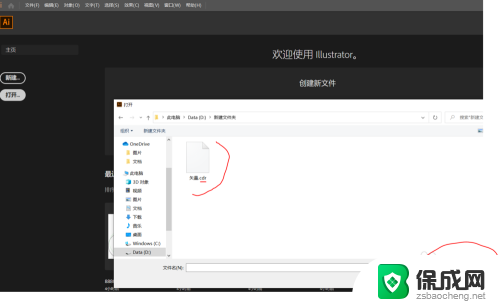 cdr格式可以用ai打开吗 AI无法直接识别.cdr文件
cdr格式可以用ai打开吗 AI无法直接识别.cdr文件2024-09-13
-
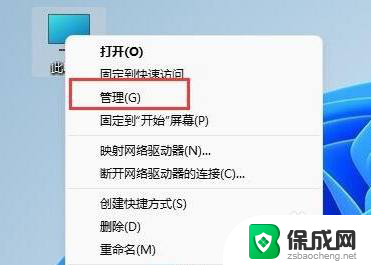 u盘win11怎么修复 Win11 U盘驱动无法识别如何解决
u盘win11怎么修复 Win11 U盘驱动无法识别如何解决2024-04-08
- win11请确认该项目位置 文件删除确认项目位置
- win11主界面图标消失 win11桌面应用图标不显示怎么解决
- win11设定电脑屏保不起作用 Win11锁屏设置无法修改的解决方法
- win11显示未识别的网络怎么办 Win11无法连接到未识别的网络怎么办
- 英伟达还能牛多久?2021年英伟达最新动态及未来发展趋势分析
- 如何有效升级显卡以提升游戏性能和图形质量:详细教程和实用技巧
- 英伟达中国打造国产GPU,摩尔线程冲刺IPO,估值超255亿
- 详细教程:Win10系统激活的多种方法与步骤,最新有效激活方法大揭秘
- 微软下跌1.41%,报416.59美元/股,市值跌破2.5万亿美元
- 详细步骤教你如何在Win7系统中进行系统还原,轻松恢复系统设置
新闻资讯推荐
- 1 微软下跌1.41%,报416.59美元/股,市值跌破2.5万亿美元
- 2 详细步骤教你如何在Win7系统中进行系统还原,轻松恢复系统设置
- 3 聊聊游戏本该怎么选择CPU(处理器):如何挑选最适合游戏的处理器?
- 4 AMD致命一击 将在移动平台上3D缓存,提升游戏体验
- 5 初探微软Win10/Win11新版Terminal,AI提升终端命令体验,全面解析最新终端技术革新
- 6 2024年11月CPU横评及选择推荐指南:最新CPU性能排名及购买建议
- 7 英伟达现在为什么甩AMD几条街了?来看看原因-详细分析两家公司的竞争优势
- 8 英伟达盘中超越苹果,再次成为全球市值最高公司,市值超过2.3万亿美元
- 9 微软宣布Win10系统将退休,如何应对升级问题?
- 10 微软上涨1.25%,报411.435美元/股,市值再创新高
win10系统推荐
系统教程推荐
- 1 惠普笔记本电脑如何重装系统win10 惠普笔记本如何重装win10系统教程
- 2 win11怎样调出分屏 笔记本如何实现分屏显示
- 3 win11如何设置不休眠 Win11电脑不休眠设置方法
- 4 来电对方听不到声音,我听得到怎么回事 手机通话时对方听不到我的声音怎么办
- 5 word怎么改名字 Office用户名如何修改
- 6 电脑怎么样添加打印机 Win10正式版如何添加打印机驱动
- 7 一插电源电脑就自动开机 电脑接通电源后自动开机怎么办
- 8 微软surface人脸识别怎么设置 面部识别设置安全性
- 9 0xc0000225 win10 修复 Windows 10 错误代码0xC0000225修复方法
- 10 win7台式系统重装 我的台式电脑如何重新安装win7系统